Google Drive เป็นที่รู้จักในฐานะผู้ให้บริการพื้นที่จัดเก็บบนคลาวด์สำหรับผู้ถือบัญชี Google ทุกคน อย่างไรก็ตาม คนส่วนใหญ่ไม่ทราบว่า Google Drive สามารถทำได้มากกว่านั้น ตัวอย่างเช่น คุณสามารถรวม PDF เข้ากับ Google Drive ได้โดยไม่ต้องใช้เครื่องมือเพิ่มเติม เนื่องจากมีหลายวิธีในการรวมเอกสาร PDF เข้ากับ Google Drive ที่นี่เราจะมาพูดถึงวิธีที่มีประสิทธิภาพที่สุดพร้อมคำแนะนำขั้นตอนโดยละเอียดเพื่อให้คุณสามารถรวมเอกสาร PDF ของคุณเข้าด้วยกันได้อย่างง่ายดาย
นอกจากนี้ เพื่อให้ผสาน PDF ได้ดียิ่งขึ้น เราจะแนะนำ UPDF ที่นี่ คุณสามารถคลิกปุ่มด้านล่างเพื่อดาวน์โหลด UPDF และผสาน PDF เข้ากับ UPDF โดยตรง
Windows • macOS • iOS • Android ปลอดภัย 100%
ส่วนที่ 1 วิธีการรวมไฟล์ PDF ใน Google Drive โดยใช้ PDF Merge and Split
หนึ่งในคุณสมบัติที่ดีที่สุดของ Google Drive คือคุณสามารถเชื่อมต่อกับแอปพลิเคชันต่างๆ ได้ หนึ่งในแอปพลิเคชันเหล่านั้นคือ PDF Merge and Split ซึ่ง Heroku นำเสนอใน Google Workspace Marketplace แอปพลิเคชันนี้ช่วยให้คุณรวม แยก หมุน หรือลบหน้าในเอกสาร PDF ได้โดยไม่ต้องไปที่ซอฟต์แวร์ของบุคคลที่สามหรือเครื่องมือออนไลน์ใดๆ เนื่องจากทุกอย่างเกิดขึ้นภายใน Google Drive
หากต้องการใช้วิธีนี้ คุณต้องรวมแอปเข้ากับ Google Drive ก่อน จากนั้น Drive จะเปิดแอปในแท็บใหม่ซึ่งคุณสามารถรวมเอกสาร PDF ของคุณได้ภายในไม่กี่คลิก ต่อไปนี้คือคำแนะนำโดยละเอียดเกี่ยวกับวิธีรวมเอกสาร PDF เข้ากับแอปพลิเคชัน Google Drive Merge and Split:
1. เปิด Google Drive และไปเชื่อมต่อแอปเพิ่มเติม
คุณจะเริ่มขั้นตอนนี้โดยไปที่เว็บแอป Google Drive และคลิกปุ่ม " + ใหม่ " จากรายการดร็อปดาวน์ คลิก " เพิ่มเติม " เพื่อเปิดรายการดร็อปดาวน์อีกรายการหนึ่ง และคลิก "เชื่อมต่อแอปเพิ่มเติม" ปุ่มนี้จะนำคุณไปที่ Google Workspace Marketplace
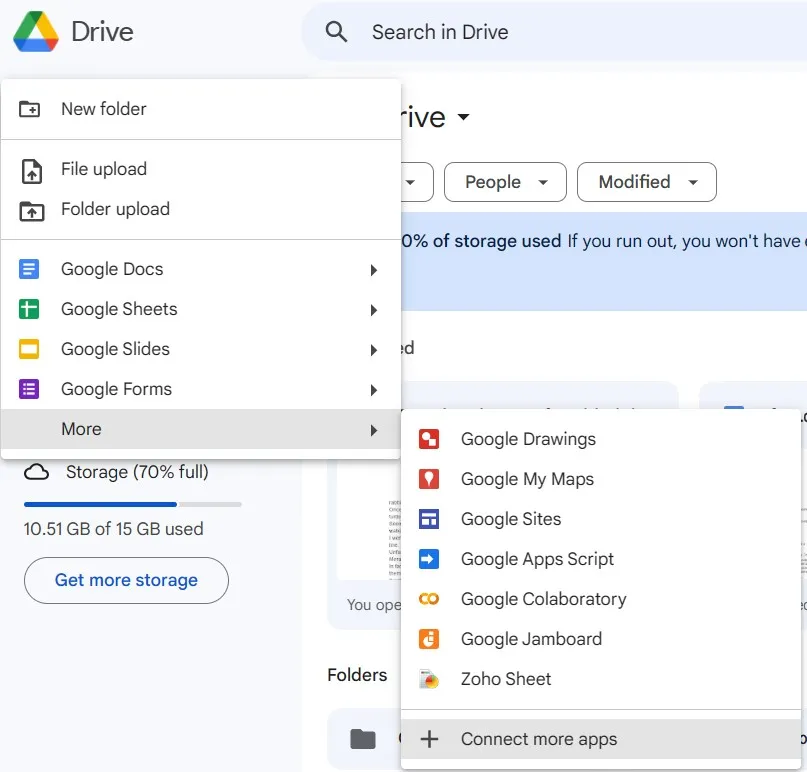
2. ค้นหาและติดตั้ง Merge and Split
ตอนนี้ คุณต้องค้นหาPDF Merge and Splitในหน้าต่าง Workspace Marketplace อาจมีตัวเลือกหลายตัวเลือก แต่คุณสามารถเลือกตัวเลือกแรกได้ คลิก " ติดตั้ง " และทำตามขั้นตอน/คำแนะนำบนหน้าจอเพื่อติดตั้งให้เสร็จสมบูรณ์
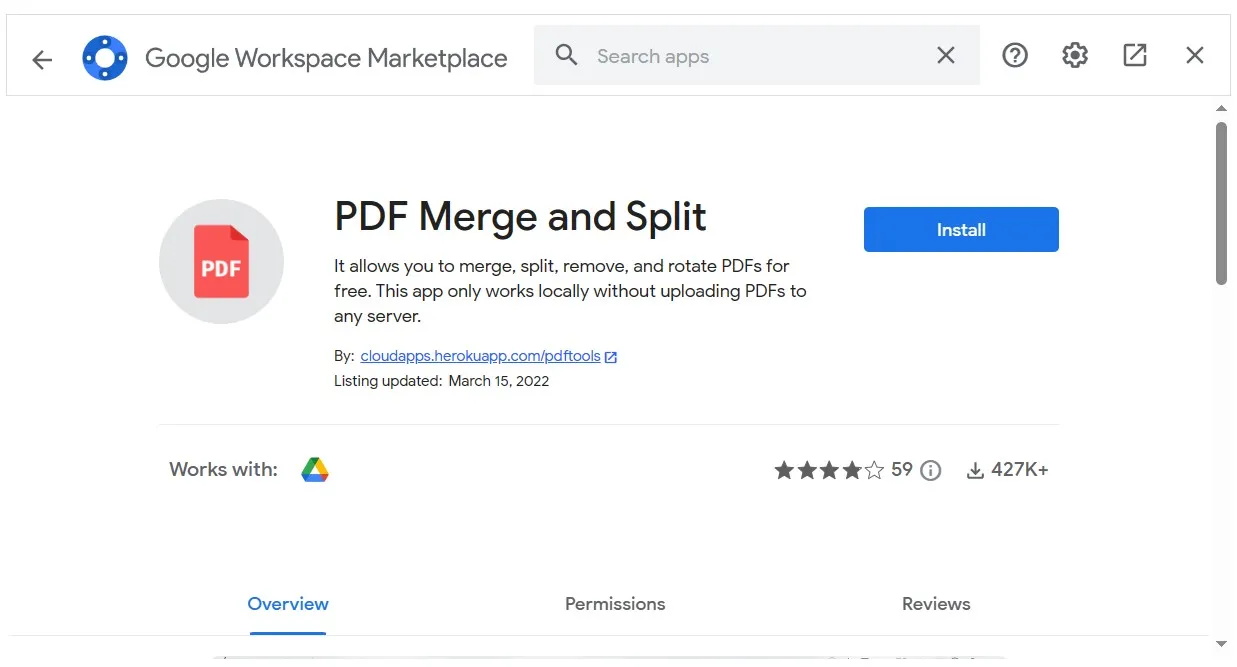
3. เลือกไฟล์ PDF ทั้งหมดและเปิดด้วยการผสานและแยก
หากต้องการให้วิธีนี้ได้ผล จำเป็นอย่างยิ่งที่จะต้องอัปโหลดไฟล์ PDF ของคุณไปที่ Drive หรือคุณสามารถอัปโหลดไฟล์ได้ทันทีโดยคลิกปุ่ม " + ใหม่ " หลังจากอัปโหลดไฟล์แล้ว ให้ไปที่แท็บ " ล่าสุด " จากเมนูทางด้านซ้าย และเลือกไฟล์ คุณสามารถเลือกไฟล์หลายไฟล์ได้โดยกดปุ่มแป้นพิมพ์ " Ctrl " ค้างไว้ แล้วคลิกไฟล์แต่ละไฟล์ เมื่อคุณเลือกไฟล์ทั้งหมดแล้ว ให้คลิกขวา เลือก " เปิด ด้วย " และเลือก " ผสานและแยก PDF "

4. คลิก สร้าง PDF หลังจากการอัพโหลด
เครื่องมือจะเปิดเอกสาร PDF ของคุณ และเมื่อเอกสารดังกล่าวปรากฏในรายการแล้ว คุณสามารถคลิก " สร้าง PDF " ด้านล่างได้ บันทึกกระบวนการจะแสดงรายละเอียดบางอย่าง หากเอกสาร PDF มีข้อผิดพลาด เครื่องมือจะแสดงปุ่ม " แปลงเป็นรูปแบบที่รองรับ " ให้คลิกปุ่มดังกล่าวเพื่อให้แน่ใจว่าเอกสาร PDF ทั้งหมดได้รับการรองรับการผสาน
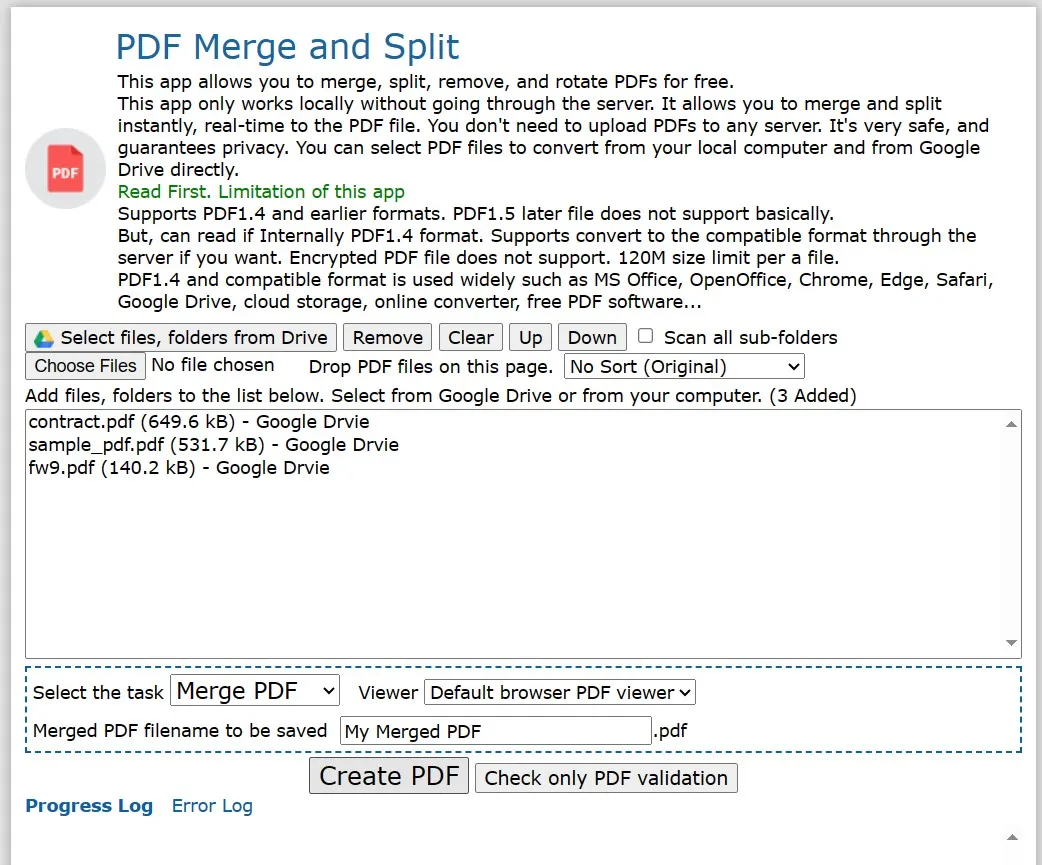
5. คลิกรวม PDF
เมื่อบันทึกความคืบหน้าและข้อผิดพลาดไม่แสดงข้อผิดพลาดใดๆ คุณสามารถคลิกปุ่ม " รวม PDF " ระบบจะดำเนินการและรวมเอกสาร PDF ของคุณเป็นเอกสารเดียว
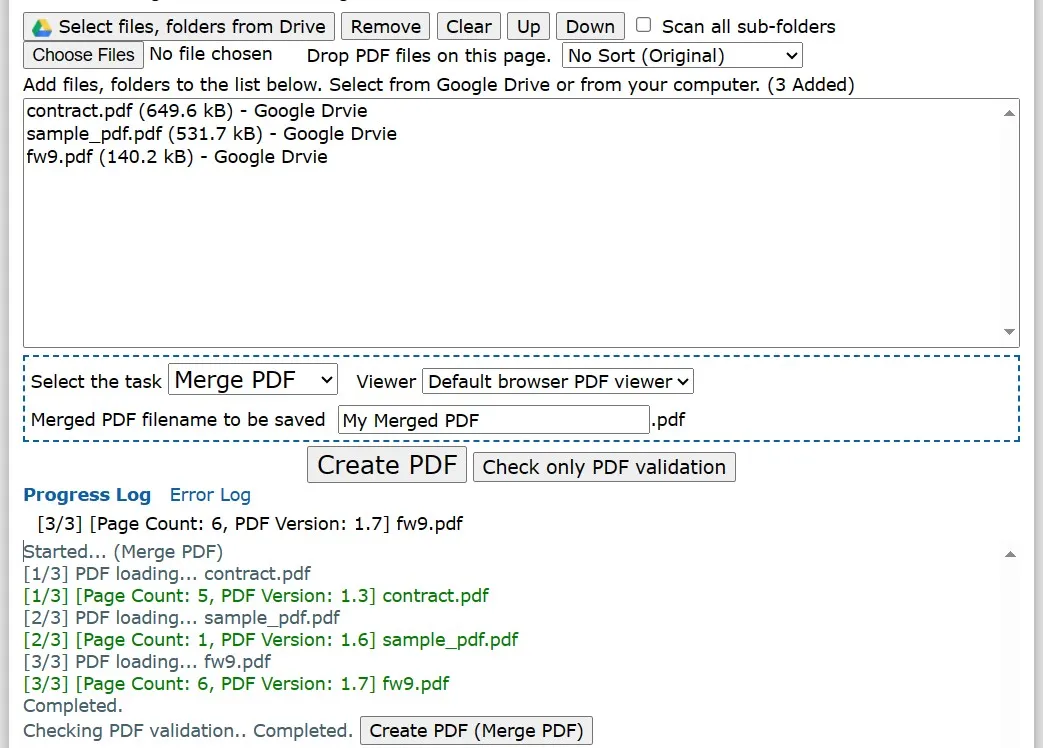
6. ดูตัวอย่าง PDF และบันทึก
หน้าต่างการดู PDF ขนาดเล็กจะปรากฏขึ้นที่ด้านล่างพร้อมตัวเลือกต่างๆ หากต้องการบันทึกไฟล์ PDF ที่ผสานแล้วไปยังพื้นที่จัดเก็บแบบออฟไลน์ของคุณ คุณสามารถคลิก " ดาวน์โหลด PDF " หรือใช้ตัวเลือกอื่นๆ ที่กำหนดไว้ตามความต้องการของคุณ ตัวอย่างเช่น หากต้องการบันทึกกลับไปยัง Google Drive คุณต้องคลิก " บันทึกไปยังไดรฟ์ "
ส่วนที่ 2 วิธีการรวม PDF กับ UPDF
UPDFคือชุดเครื่องมือประมวลผลและแก้ไข PDF ที่สามารถใช้เพื่อวัตถุประสงค์ต่างๆ เช่น การแก้ไข อ่าน แปลง แชร์ และรวมเอกสาร PDFคุณลักษณะที่เราจะเน้นในที่นี้คือการรวมเอกสาร PDF ต่างๆ เนื่องจากเราต้องการรวมเอกสารเหล่านั้นเข้าด้วยกัน แม้ว่าคุณจะทำแบบเดียวกันกับ Google Drive ได้โดยใช้ขั้นตอนข้างต้น แต่การใช้ UPDF เป็นตัวเลือกที่ดีกว่าด้วยเหตุผลหลายประการ ได้แก่:
- UPDF รองรับการตั้งชื่อไฟล์เป็นบุ๊กมาร์กโดยอัตโนมัติเมื่อมีการผสานกัน
- คุณไม่จำเป็นต้องอัพโหลดเอกสารของคุณออนไลน์
- การประมวลผลแบบออฟไลน์ไม่ขึ้นอยู่กับความเร็วในการเชื่อมต่ออินเทอร์เน็ตของคุณ
- กระบวนการนี้สั้นลงและง่ายขึ้นอย่างมากด้วย UPDF
แม้ว่าเหตุผลบางประการเหล่านี้จะทำให้ UPDF เป็นตัวเลือกที่ดีกว่า แต่ UPDF ยังมีคุณสมบัติอื่นๆ อีกมากมาย รวมถึงคุณสมบัติอื่นๆ อีกด้วย ดังนั้น คุณสามารถดาวน์โหลด UPDF ลงในพีซีและลองรวมเอกสาร PDF ต่างๆ เข้าด้วยกันโดยใช้ขั้นตอนด้านล่างนี้:
Windows • macOS • iOS • Android ปลอดภัย 100%
1. เปิด UPDF Batch Process และเลือก Combine
คลิกสองครั้งที่ไอคอนแอปพลิเคชันของ UPDF บนหน้าจอเดสก์ท็อปพีซีของคุณเพื่อเรียกใช้เครื่องมือ หลังจากเปิดแล้ว ให้คลิกปุ่ม " Batch PDFs " จากแผงด้านซ้ายเพื่อไปที่ตัวเลือกการประมวลผลแบบแบตช์ จากนั้นคุณต้องเลือก " Combine " จากนั้นคุณจะไปที่ฟีเจอร์ที่คุณสามารถรวมเอกสาร PDF หลายฉบับเข้าเป็นฉบับเดียวได้
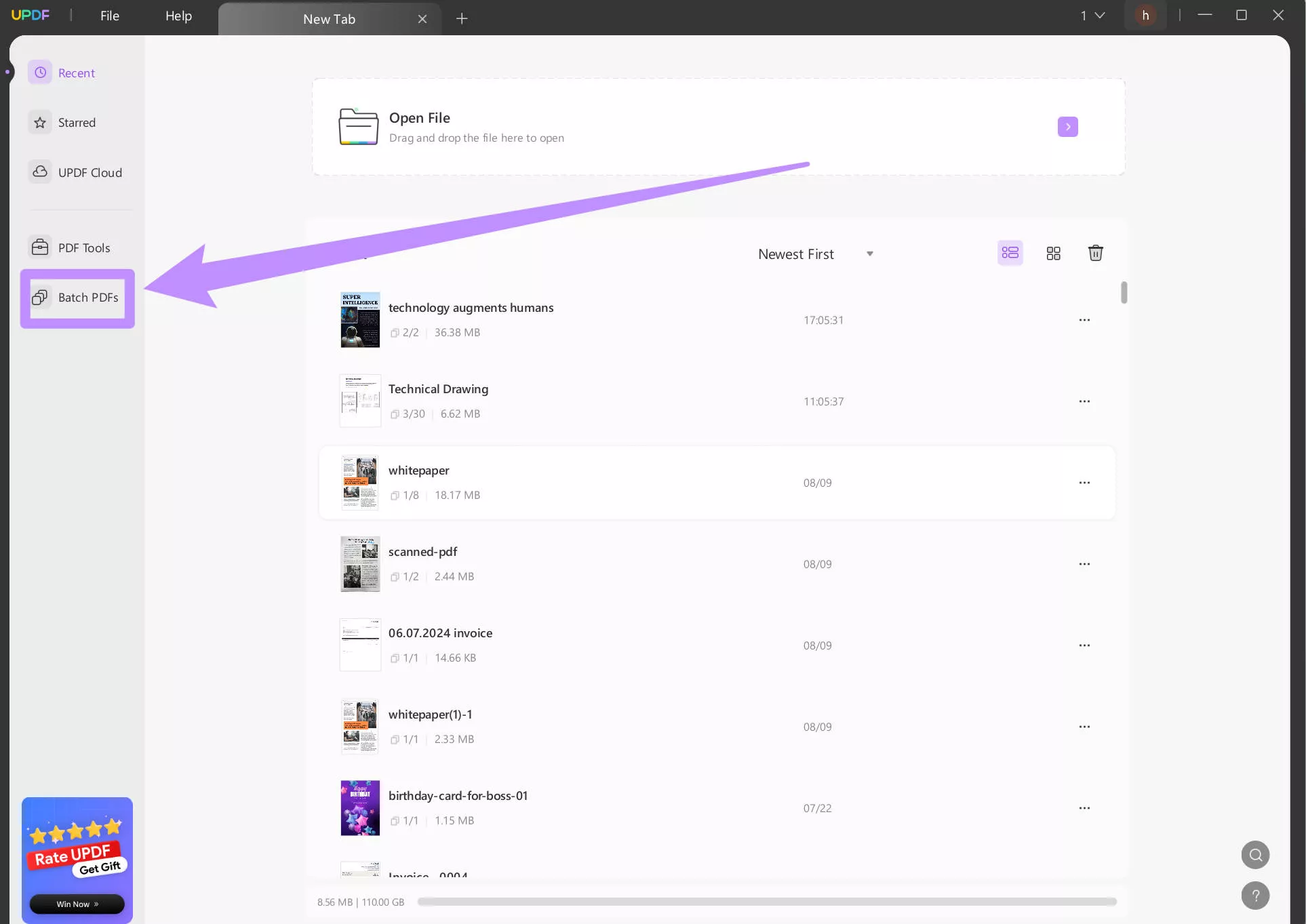
2. เพิ่มไฟล์ PDF ทั้งหมดที่คุณต้องการรวมเข้าด้วยกันและนำไปใช้
คลิกปุ่ม " เพิ่มไฟล์ " เพื่อเปิดหน้าต่างเรียกดูและเลือกไฟล์ PDF ทั้งหมดที่คุณต้องการรวมเข้าเป็นไฟล์เดียว คุณสามารถเพิ่ม ลบ หรือจัดเรียงไฟล์ใหม่ได้ ขึ้นอยู่กับว่าต้องการให้ไฟล์เหล่านั้นปรากฏในเอกสาร PDF ขั้นสุดท้ายอย่างไร เมื่อคุณเพิ่มและจัดเรียงไฟล์เสร็จแล้ว ให้คลิก " นำไปใช้ " แล้วคุณจะเห็นหน้าต่างเรียกดูอีกครั้งเพื่อเลือกตำแหน่งบันทึกสำหรับไฟล์ PDF ใหม่ ทำตามขั้นตอนบนหน้าจอ แล้วกระบวนการจะเสร็จสิ้น

ขั้นตอนที่ 3. เปิดไฟล์ PDF ที่ผสาน
ตอนนี้คุณสามารถเปิดไฟล์ PDF ที่ผสานแล้วได้ โดยคลิกที่ไอคอน "บุ๊กมาร์ก" ที่แผงด้านซ้าย แล้วคุณจะพบว่าบุ๊กมาร์กถูกสร้างขึ้นโดยอัตโนมัติจากชื่อไฟล์ คุณสามารถคลิกที่บุ๊กมาร์กที่คุณต้องการเพื่อตรวจสอบว่าไฟล์นั้นถูกต้องหรือไม่
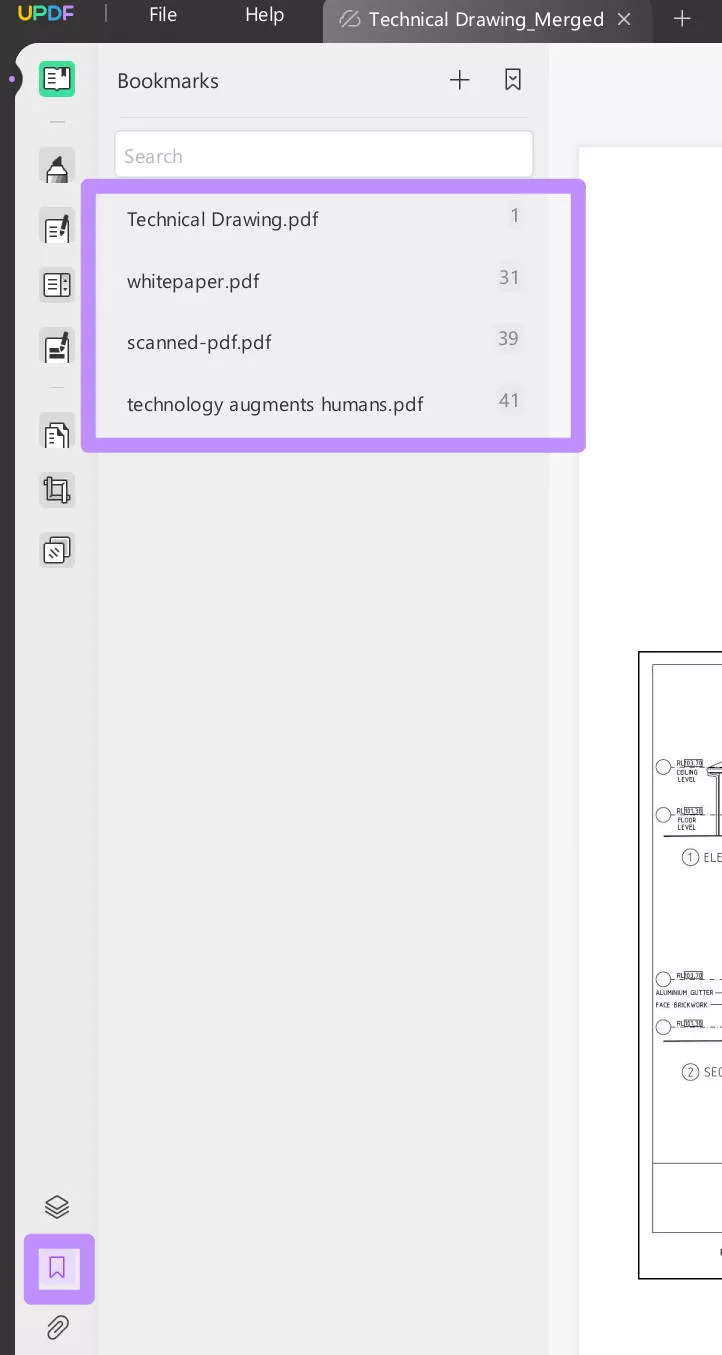
หากคุณยังไม่ทราบวิธีรวม PDF เข้ากับ UPDF คุณสามารถรับชมวิดีโอด้านล่างได้
คุณสมบัติหลักของ UPDF
UPDF มีคุณสมบัติมากมายสำหรับการทำงานบนไฟล์ PDF เมื่อใดก็ตามที่คุณกำลังทำงานกับไฟล์ PDF และต้องการความช่วยเหลือจากเครื่องมือ คุณสมบัติดังกล่าวจะมีอยู่ใน UPDF ซึ่งจะช่วยปรับปรุงประสบการณ์ของคุณได้อย่างมาก ต่อไปนี้คือรายการคุณสมบัติหลักไม่กี่ประการที่ UPDF นำเสนอ:
- มาพร้อมกับ แชทบอท UPDF AI ในตัว ที่จะช่วยคุณสร้างเนื้อหา สรุปหรือแปลข้อความ หรือแม้กระทั่งตรวจสอบเอกสาร PDF
- ฟีเจอร์ UPDF บนคลาวด์ช่วยให้มั่นใจได้ว่าเอกสาร PDF ของคุณจะซิงโครไนซ์กันได้ในทุกอุปกรณ์ที่คุณเชื่อมต่อด้วยบัญชีเดียวกัน ฟีเจอร์นี้จึงเป็นพื้นที่จัดเก็บบนคลาวด์ที่ปลอดภัยและเฉพาะสำหรับเอกสาร PDF ของคุณ
- คุณลักษณะเตรียมแบบฟอร์มของ UPDF ช่วยให้ผู้ใช้สามารถทำงานกับแบบฟอร์ม PDF แบบโต้ตอบได้ ไม่ว่าพวกเขาต้องการแก้ไขแบบฟอร์มเก่าหรือสร้างแบบฟอร์มใหม่ตั้งแต่ต้น
- UPDF นำเสนอเครื่องมือและคุณลักษณะการจัดระเบียบหน้าที่หลากหลาย
- ฟีเจอร์คำอธิบายประกอบที่ครบครันช่วยในการจดบันทึกและทำงานร่วมกันกับเอกสาร PDF ของคุณ
- UPDF ช่วยให้ประมวลผลเอกสารเป็นชุดได้โดยมีฟังก์ชันการทำงานที่แตกต่างกัน 6 แบบ
- ผู้ใช้สามารถแปลงเป็นหรือจากเอกสาร PDF และยังรองรับรูปแบบการแปลงหลายรูปแบบอีกด้วย
เมื่อคุณเลือก UPDF เป็นเครื่องมือหลักในการดูและประมวลผล PDF คุณจะเพลิดเพลินกับฟีเจอร์พื้นฐานและพรีเมียมทั้งหมดนี้ได้ คุณสามารถคลิกปุ่มด้านล่างเพื่อดาวน์โหลดเวอร์ชันทดลองใช้งานฟรี ในเวอร์ชันทดลองใช้งานฟรี จะเพิ่มลายน้ำลงใน PDF ที่ส่งออกไป หากคุณไม่ต้องการ คุณสามารถอัปเกรดเป็นเวอร์ชันโปรพร้อมส่วนลดพิเศษได้โดยคลิกที่นี่คุณจะไม่เสียใจที่ได้ใช้เวอร์ชันนี้ คุณสามารถอ่านบทความวิจารณ์นี้เพื่อเรียนรู้ว่าสื่อใหญ่ๆ พูดถึง UPDF อย่างไร
Windows • macOS • iOS • Android ปลอดภัย 100%
ส่วนที่ 3 คำถามที่พบบ่อยเกี่ยวกับการรวมไฟล์ PDF ใน Google Drive
คำถามที่ 1 โปรแกรมรวมไฟล์ PDF ใดดีที่สุดที่ทำงานร่วมกับ Google Drive
โปรแกรมรวมไฟล์ PDF ที่ดีที่สุดที่ทำงานร่วมกับ Google Drive คือโปรแกรมของ Heroku โปรแกรมนี้ดีที่สุดเพราะช่วยให้คุณประมวลผลไฟล์ในเครื่องได้โดยไม่ต้องอัปโหลดไฟล์ PDF ของคุณที่อื่นนอกจาก Google Drive นอกจากนี้ ยังมีฟีเจอร์การผสาน แยก หมุน และลบหน้าสำหรับ PDF ฟรี
คำถามที่ 2 ฉันจะรวมรูปภาพสองรูปเป็น PDF หนึ่งรูปใน Google Drive ได้อย่างไร
อัปโหลดรูปภาพไปยัง Google Drive โดยคลิกปุ่ม "+ ใหม่" จากนั้นคลิก "+ ใหม่" > "Google Docs" > "เอกสารเปล่า" เพื่อสร้างเอกสารใหม่ แทรกรูปภาพโดยคลิก "แทรก" > "รูปภาพ" > "ไดรฟ์" สำหรับรูปภาพทั้งสองรูป หากต้องการบันทึกเอกสารนั้นแบบออฟไลน์ คุณสามารถคลิก "ไฟล์" > "ดาวน์โหลด" > "เอกสาร PDF" ด้วยวิธีนี้ คุณสามารถรวมรูปภาพสองรูปเป็น PDF ด้วย Google Drive ได้
คำถามที่ 3. ทางลัดในการผสานใน Google Drive คืออะไร
หากคุณกำลังทำงานบน Google Sheets ใน Google Drive และต้องการผสานเซลล์ ขั้นแรกให้คุณเลือกเซลล์โดยคลิกและลากเคอร์เซอร์ไปเหนือเซลล์ จากนั้นกด "Alt + O" > "M" จากนั้นเลือกการดำเนินการผสานจากตัวเลือกที่ให้ไว้
คำพูดสุดท้าย
อาจมีบางกรณีที่คุณจำเป็นต้องรวมหรือแยกเอกสาร PDF หากคุณบันทึกเอกสารไว้ใน Google Drive ให้รวม PDF ใน Google Drive โดยตรงโดยทำตามคำแนะนำด้านบน อย่างไรก็ตาม วิธีนี้ยังมีข้อเสียอยู่หลายประการ เช่น ต้องพึ่งพาอินเทอร์เน็ต
ข้อเสียทั้งหมดเหล่านี้จะหมดไปเมื่อคุณใช้ UPDF ซึ่งเป็นเครื่องมือแก้ไข PDF ที่มีคุณสมบัติหลายอย่าง เช่น การรวมเอกสาร PDF เมื่อคุณลองใช้ UPDF แล้ว คุณจะเพลิดเพลินกับประสบการณ์การใช้งานทันทีด้วยวิธีการที่รวดเร็วและขั้นตอนเพียงไม่กี่ขั้นตอน ดังนั้น ดาวน์โหลด UPDF ลงในอุปกรณ์ของคุณทันทีเพื่อลองรวมเอกสาร PDF หลายฉบับเป็นเอกสาร PDF ฉบับเดียว และดูว่าโปรแกรมทำงานได้ดีเพียงใด
Windows • macOS • iOS • Android ปลอดภัย 100%
 UPDF
UPDF
 UPDF สำหรับ Windows
UPDF สำหรับ Windows UPDF สำหรับ Mac
UPDF สำหรับ Mac UPDF สำหรับ iPhone/iPad
UPDF สำหรับ iPhone/iPad UPDF สำหรับ Android
UPDF สำหรับ Android UPDF AI Online
UPDF AI Online UPDF Sign
UPDF Sign แก้ไข PDF
แก้ไข PDF ใส่คำอธิบาย PDF
ใส่คำอธิบาย PDF สร้าง PDF
สร้าง PDF ฟอร์ม PDF
ฟอร์ม PDF แก้ไขลิงก์
แก้ไขลิงก์ แปลง PDF
แปลง PDF OCR
OCR PDF เป็น Word
PDF เป็น Word PDF เป็นรูปภาพ
PDF เป็นรูปภาพ PDF เป็น Excel
PDF เป็น Excel จัดระเบียบ PDF
จัดระเบียบ PDF รวม PDF
รวม PDF แยก PDF
แยก PDF ครอบตัด PDF
ครอบตัด PDF หมุน PDF
หมุน PDF ป้องกัน PDF
ป้องกัน PDF เซ็น PDF
เซ็น PDF ลบข้อความ PDF
ลบข้อความ PDF ล้าง PDF
ล้าง PDF เอาความปลอดภัยออก
เอาความปลอดภัยออก อ่าน PDF
อ่าน PDF UPDF Cloud
UPDF Cloud บีบอัด PDF
บีบอัด PDF พิมพ์ PDF
พิมพ์ PDF ประมวลผลเป็นชุด
ประมวลผลเป็นชุด เกี่ยวกับ UPDF AI
เกี่ยวกับ UPDF AI โซลูชั่น UPDF AI
โซลูชั่น UPDF AI คู่มือผู้ใช้ AI
คู่มือผู้ใช้ AI คำถามที่พบบ่อยเกี่ยวกับ UPDF AI
คำถามที่พบบ่อยเกี่ยวกับ UPDF AI สรุป PDF
สรุป PDF แปล PDF
แปล PDF แชทกับ PDF
แชทกับ PDF สนทนากับ AI
สนทนากับ AI แชทด้วยรูปภาพ
แชทด้วยรูปภาพ PDF เป็นแผนที่ความคิด
PDF เป็นแผนที่ความคิด อธิบาย PDF
อธิบาย PDF งานวิจัยเชิงวิชาการ
งานวิจัยเชิงวิชาการ การค้นหาเอกสาร
การค้นหาเอกสาร โปรแกรมตรวจสอบ AI
โปรแกรมตรวจสอบ AI โปรแกรมเขียน AI
โปรแกรมเขียน AI โปรแกรมช่วยทำการบ้าน AI
โปรแกรมช่วยทำการบ้าน AI โปรแกรมสร้างแบบทดสอบ AI
โปรแกรมสร้างแบบทดสอบ AI โปรแกรมแก้โจทย์คณิตศาสตร์ AI
โปรแกรมแก้โจทย์คณิตศาสตร์ AI แปลง PDF เป็น Word
แปลง PDF เป็น Word แปลง PDF เป็น Excel
แปลง PDF เป็น Excel แปลง PDF เป็น PowerPoint
แปลง PDF เป็น PowerPoint คู่มือการใช้งาน
คู่มือการใช้งาน เคล็ดลับ UPDF
เคล็ดลับ UPDF คำถามที่พบบ่อย
คำถามที่พบบ่อย รีวิว UPDF
รีวิว UPDF ศูนย์ดาวน์โหลด
ศูนย์ดาวน์โหลด บล็อก
บล็อก ห้องข่าว
ห้องข่าว ข้อมูลจำเพาะทางเทคนิค
ข้อมูลจำเพาะทางเทคนิค อัปเดต
อัปเดต UPDF เทียบกับ Adobe Acrobat
UPDF เทียบกับ Adobe Acrobat UPDF เทียบกับ Foxit
UPDF เทียบกับ Foxit UPDF เทียบกับ PDF Expert
UPDF เทียบกับ PDF Expert


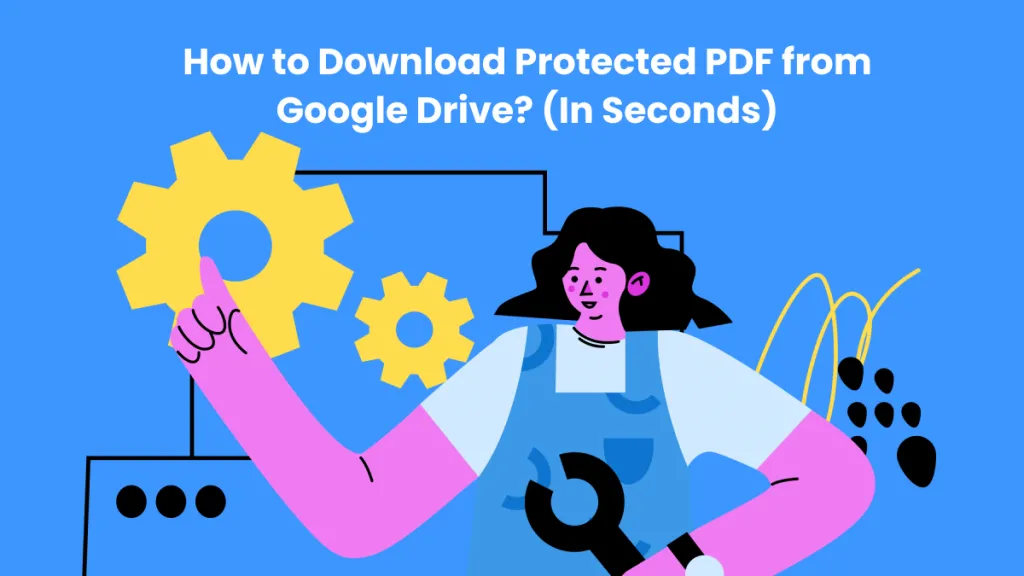
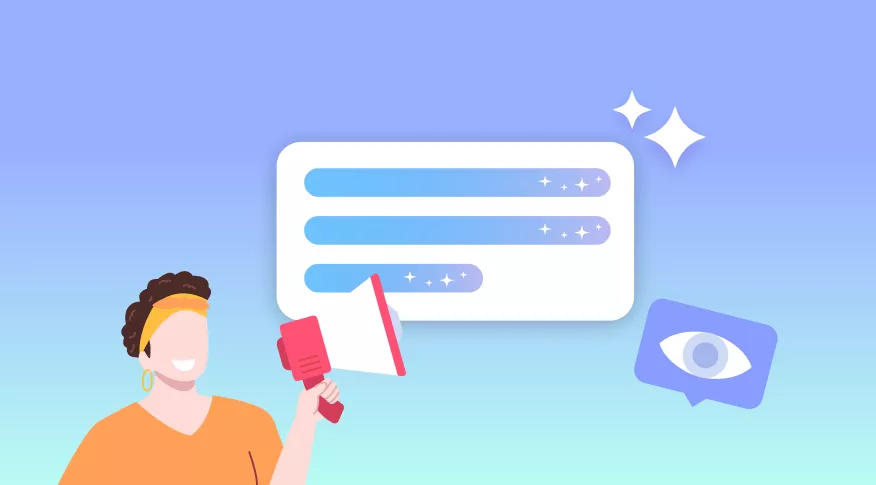
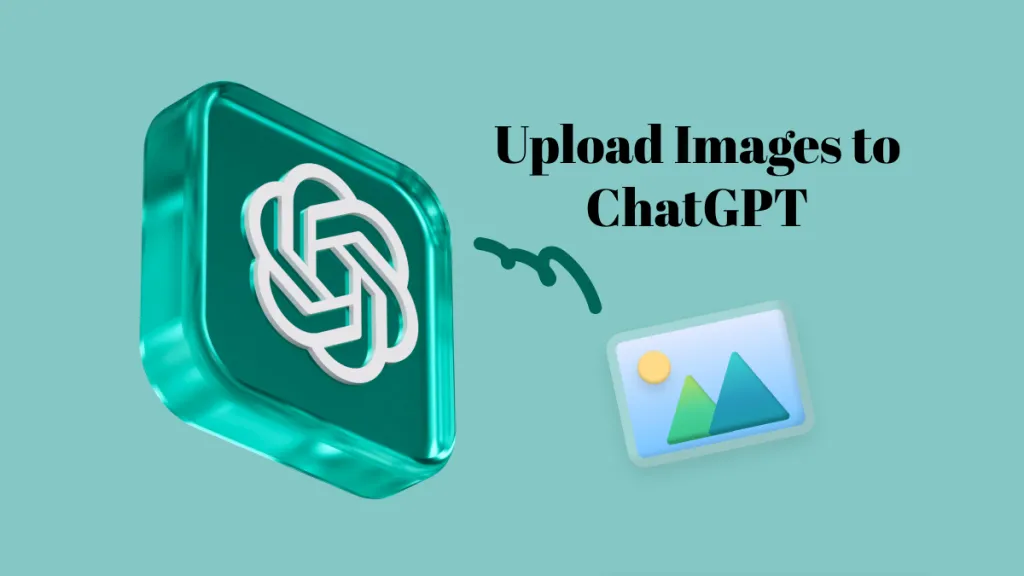
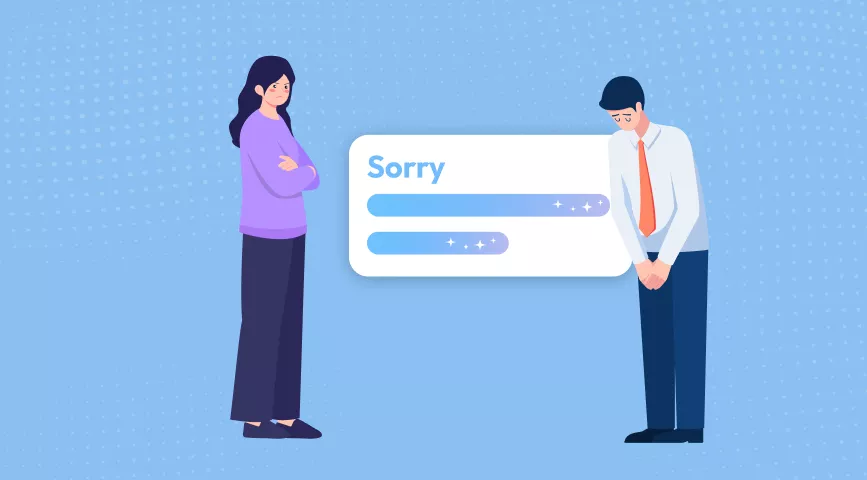


 Thanakorn Srisuwan
Thanakorn Srisuwan 